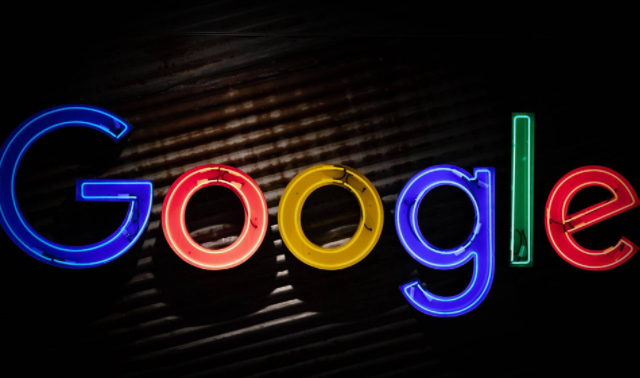详情介绍
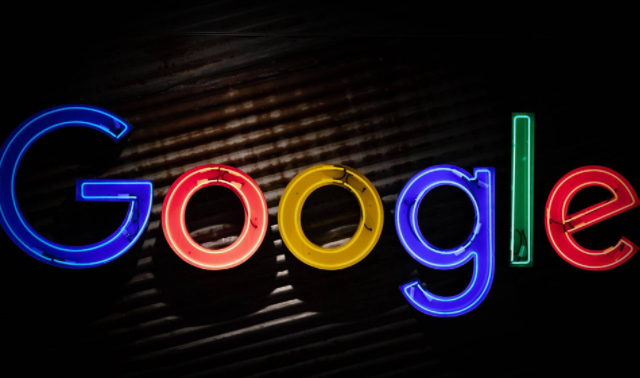
1. 识别扩展冲突的常见症状
- 现象判断:安装特定扩展(如`Adblock`或`Grammarly`)后,下载进度条卡死或按钮点击无反应,禁用该扩展后问题消失。
- 典型冲突扩展:`LastPass`可能干扰下载重定向,`uBlock Origin`可能拦截下载链接的脚本执行。
2. 快速排查扩展问题的步骤
- 安全模式启动:关闭所有Chrome窗口,按`Win+R`输入`chrome.exe --disable-extensions`回车,测试下载功能是否正常。
- 逐个禁用扩展:进入`chrome://extensions/`,关闭非必要扩展(如`Bitdefender TrafficLight`),每次禁用后重启浏览器测试下载。
3. 重点检查与下载相关的扩展
- `Download Manager`类扩展:如`DownThemAll!`可能占用下载端口,导致默认下载器无法工作,需检查其设置中的“接管下载”选项是否开启。
- 广告拦截扩展:`Adblock Plus`可能误删下载按钮的HTML元素,可临时停用并刷新页面查看按钮是否恢复。
4. 调整扩展权限与配置
- 修改权限:点击问题扩展的“详情”按钮,取消勾选不必要的权限(如`downloads`权限),仅保留核心功能所需的权限。
- 重置扩展:点击“重置”按钮恢复默认设置(如`Tampermonkey`脚本可能修改了下载相关的JS代码)。
5. 使用任务管理器分析进程
- 结束卡死进程:按`Ctrl+Shift+Esc`打开任务管理器,找到“未响应”的下载标签页进程,右键选择“结束进程”。
- 检查后台服务:在`chrome://settings/system/`中查看“自动启动的扩展程序”,禁用开机自启的下载工具(如`IDM`)。
6. 更新或重装扩展
- 版本兼容性:前往Chrome应用商店检查扩展更新(如旧版`Flash Video Downloader`可能不兼容新Chrome版本),手动更新到最新版。
- 重新安装:长按扩展图标拖拽到回收站卸载,重新从官方渠道安装,避免第三方修改版扩展残留恶意代码。